В этом топике я обойдусь без прелюдий, философских рассуждений, морали. Сосредоточусь только на практических деталях. Просмотр торрентов напрямую — это современный тренд. И билет в этот поезд стоит условные 50$. За эти деньги вы можете купить Android-бокс на популярном Amlogic S912, который совместим со стоковой (т.е. без модификаций) прошивкой Ugoos AM3 2.0.6+. Это одна из самых продвинутых прошивок для устройств на S912. Конечно, в идеальной ситуации нужно немного доплатить и взять оригинальный бокс Ugoos AM3, и получить отличный бокс, с отличным охлаждением, без необходимости перепрошивки сразу из коробки. Но когда бюджет сильно ограничен, можно взять так называемый паразитный бокс, на который устанавливается стоковая система Ugoos AM3. Когда-то это был прекрасный Mini M8S Pro. Но этот бокс больше не выпускается и не продаётся. Его заменила упрощённая версия Mini M8S Pro-С (она продаётся теперь под названием Mini M8S Pro) — это самый проблемный бокс на S912 и он не совместим с прошивками AM3. На момент написания обзора народным паразитным боксом является (Tanix) TX92 в конфигурации 2/16 Гбайт, на него без проблем устанавливается прошивка Ugoos AM3 2.0.6+. Это лучшее, что вы можете купить из Android-боксов за условные 50$. На данный момент SPMC является самым важным плеером на боксах с SoC Amlogic (особенно на боксе/прошивке Ugoos AM3). Не буду в подробностях расписывать причины, они есть в моих обзорах. На Ugoos AM3 с прошивкой 2.0.6 системный автофреймрейт работает в SPMC идеально, без промежуточных переключений при перемотке и с поддержкой всего спектра частот, в том числе и дробных (кроме случаев с чересстрочным видео). В какой-то момент место SPMC займёт официальная версия Kodi из Google Play. Но бокс Ugoos AM3 пока к этому не готов из-за проблем с так называемым «современным» автофреймрейтом (который работает через системный API). Владельцам Minix Neo U9-H тут повезло больше, их бокс уже идеально работает с Kodi. SPMC + Elementum открывают владельцам боксов Ugoos AM3 путь к идеальному просмотру торрентов напрямую, вплоть до UHD (4K) BDRemux с HDR любого размера, хоть 100 Гбайт, всё зависит только от толщины вашего Интернет-канала (для просмотра тяжелых UHD BDRemux у вас должен быть канал под 200 Мбит/с). С максимальным качеством видео, с идеальной равномерностью (автофреймрейтом с дробными частотами), с прямым выводом звука, с беспроблемной перемоткой и пр. Недавно об этом можно было только мечтать, а теперь это реально за смешную цену. Т.к. настройка SPMC и Elementum вызывает частые вопросы у многих, то я проведу краткий курс молодого бойца по SPMC и Elementum для бокса/прошивки Ugoos AM3. Этот курс актуален для прошивки 2.0.6. Он применим к большинству боксов (прошивок) на Amlogic, но с каждым могут быть определённые нюансы, которые вам придётся решать самостоятельно.
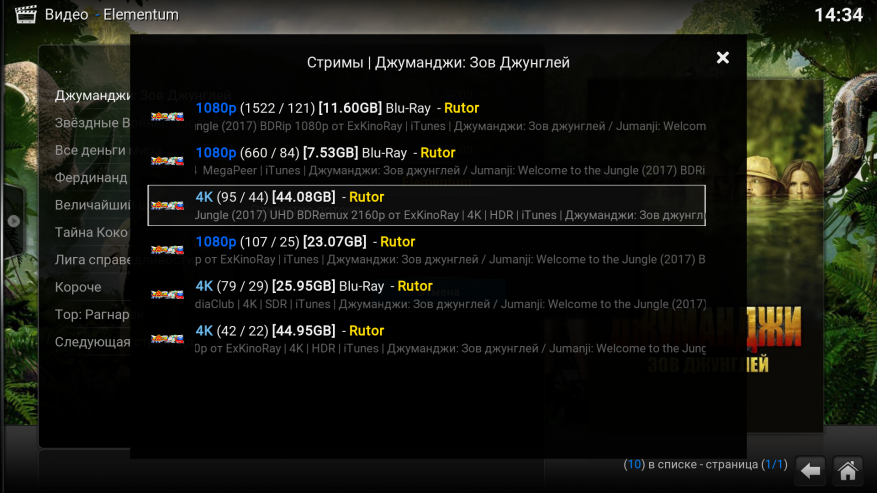
</p>
Курс молодого бойца по SPMC
- В настройках системы вам необходимо включить системный автофреймрейт. «Настройки» > «Настройки воспроизведения» > включить «HDMI автоподстройка частоты» и «Использовать автоподстройку для Media Codec» (хоть SPMC и не будет использовать MediaCodec, в прошивке 2.0.6 без последнего пункта автофреймрейт не будет срабатывать в SPMC).
- Вам необходима ARM32 версия SPMC 16.x (в момент публикации заметки это версия 16.7.4) с официального сайта. Или версия SPMC с небольшой модификацией (в момент публикации заметки это версия 16.7.2), которая автоматически сворачивается при остановке воспроизведения видео из внешней программы (например, из программы HD VideoBox). Не используйте версию SPMC из Google Play, потому что будет установлена ARM64 версия, в которой нет части нужных для платформы Amlogic компонентов.
- После установки вам необходимо изменить скин с re-Touched на Confluence (Settings > Appearance > Skin), иначе вы не сможете полноценно управлять программой обычным пультом (только мышкой). В прошивке Ugoos AM3 программа считает, что у устройства есть сенсорное управление и включает re-Touched по умолчанию.
- В этом же меню Settings > Appearance вы можете отключить RSS-новости проекта (бегущая строка внизу), они относятся к Kodi и многим не нужны — выключите «Show RSS news feeds».
- Язык на русский можно изменить в меню Settings > Appearance > International > Language.
- Не забудьте добавить русскую раскладку клавиатуры «Настройки» > «Внешний вид» > «Языковые настройки» > «Раскладки клавиатуры».
- Чтобы были доступны все настройки программы, обязательно выберите уровень настроек Эксперт (в нижнем левом углу в любом меню Настройки).
- В «Настройки» > «Видео» > «Ускорение» оставьте только amcodec. Включите Accelerate для всех форматов — «Всегда».
- Для того, чтобы смотреть видео с полным заполнением экрана без изменения пропорций («Увеличить и обрезать»), на экрана просмотра видео нужно выбрать «Настройки видео» > «Режим просмотра» > «Увеличенный». Коэффициент масштабирования задаётся автоматически, зависимо от контента. При необходимости можно выбрать «Установить по умолчанию для всех медиа». Если вы будете смотреть видео 16:9 (например BDRemux или UHD BDRemux), где чёрные полосы являются часть видео, то полностью заполнить экран можно с помощью «Настройки видео» > «Режим просмотра» > «Степень увеличения» (подстраивайте под каждое конкретное видео).
- На некоторых пультах с USB ресивером кнопка Назад в реальности является Escape. Чтобы она корректно работала в SPMC/Kodi, просто скопируйте файл keymap.xml в папку /Android/data/com.semperpax.spmc16/files/.spmc/userdata/keymaps/. Дополнительно, в этом же файле прописана остановка воспроизведения, если нажать Назад в момент проигрывания видео.
Курс молодого бойца по Elementum (в SPMC)
Ace Stream является очень популярным, простым и удобным инструментом для реализации просмотра торрентов напрямую. Но за простоту и удобство приходится расплачиваться рядом ограничений. И на боксах с Amlogic эта плата особенно высока (я не буду детально описывать всё в подробностях, т.к. речь пойдёт не об Ace Stream). Elementum не такой гибкий и простой в настройке, но зато он лишён всех недостатков Ace Stream и позволяет просматривать торренты напрямую вплоть до UHD (4K) BDRemux любого размера. Важным шагом к просмотру торрентов напрямую является снятие блокировки запрещённых ресурсов (торрент-трекеров). Моя заметка не о методах обхода блокировки, подробности читайте в других статьях, их сотни. Я лишь уточню, что один из самых простых, надёжных, эффективных и недорогих методов обхода блокировки — это использование маршрутизатора, который позволяет перенаправлять трафик заблокированных ресурсов через сеть Tor. К таким маршрутизаторам, например, относятся Xiaomi Mi Router 3/3G с прошивкой Padavan. Делается это просто, и про блокировку в вашей домашней сети на всех устройствах вы забываете навсегда. Временное решение — это использование зеркал (альтернативных доменов).
- Загрузите дополнения Elementum (Universal) и Burst Downloads (Universal) с официального сайта. Сохраните файлы zip где-нибудь на внутренней памяти бокса (например, в папке Downloads).
- В SPMC > «Настройки» > «Службы» > «Удалённое управление» включите все пункты управления.
- Выберите «Настройки» > «Дополнения» > «Установить из файла ZIP». Выберите загруженный ZIP-файл Elementum. После завершения установки выберите ZIP-файл Burst Downloads.
- Выберите «Настройки» > «Дополнения» > «Мои дополнения» > Elementum Burst > «Настроить».
Перейдите на закладку Провайдеры и отметьте те торрент-трекеры, которые вам нужны. При необходимости для торрент-трекеров введите имя пользователя и пароль. Для простоты и демонстрации я выбрал только Rutor, он не требует ввода имени пользователя и пароль. Если вы не используете средства обхода блокировок, то вам нужно указывать альтернативные домены, которые у вас не заблокированы (для Rutor зеркало найти вообще не проблема, например, в той же программе HD VideoBox можете подсмотреть рабочее зеркало в настройках — в момент публикации курса zerkalo-rutor.org). У меня на маршрутизаторе (Xiaomi Mi Router 3G с Padavan) заблокированные ресурсы автоматически работают через сеть Tor, мне ничего указывать не нужно.
Перейдите на закладку «Качество» (разрешение видео в раздачах) и отметьте те варианты, которые вам нужны.
Перейдите на закладку «Виды релиза» и отметьте те варианты, которые вам нужны.
Выйдите в главное меню SPMC и выберите Выход (именно Выход, а не просто кнопкой Назад свернуть программу).
Откройте программу SPMC, сразу откроется окно настроек Elementum (т.к. вы ещё не настраивали это дополнение). При необходимости в настройки вы всегда можете попасть через «Настройки» > «Дополнения» > «Мои дополнения» > «Elementum» > «Настроить».
На закладке «Общие» выберите: «Как сохранять торренты» > «Использовать память» (это значит, что будет использовано только ОЗУ). «Размер памяти для каждого торрента» > 200 (200 Мбайт вполне достаточно для любых торрентов, и для UHD BDRemux под 100 Гбайт в том числе). «Путь для загрузок» > Укажите папку куда будут сохраняться torrent-файл (это не видео, а лишь файл анонса с трекера), например, Downloads во внутренней памяти бокса. «Продолжать скачивание после просмотра» > Остановить.
- Всё, вы готовы к бою. В главном меню SPMC выберите «Видео» > «Дополнения» > Elementum. Хотите — выбирайте фильмы и сериалы из подготовленных разделов. Хотите — ищите сами через «Поиск». Например, можете выбрать «В тренде», увидите список актуальных фильмов. Выбираете любой фильм, и Elementum отобразить раздачи, которые доступны на тех трекерах, которые вы включили. А дальше всё зависит только от толщины вашего Интернет-канала и количества сидеров. Смотрите UHD BDRemux под 100 Гбайт и наслаждайтесь великолепным качеством.
Курс молодого бойца по HD VideoBox + SPMC + Elementum
|
|
|
|
Программа SPMC и дополнение Elementum уже должны быть установлены и настроены у вас в системе (по предыдущим курсам молодого бойца) — убедитесь, что они работают. Установите программу Open with Elementum. Никаких особых настроек не нужно (мне написал автор программы и сказал, что в новой версии добавилась настройка, где необходимо выбрать, что запускать — SPMC или Kodi). Эта программа принимает на вход ссылки на торрент-файлы (или magnet-ссылки) и перенаправляет их в Elementum, запустив SPMC. Всё автоматически. В настройках HD VideoBox (Настройки > Торренты) отключите «Запускать через AceStream», если программа Ace Stream у вас установлена.
|
|
|
Всё. Выбираете любой торрент в HD VideoBox, и он открывается в SPMC. Наслаждайтесь.
|
|
|
|
Если вы собираетесь пользоваться только HD VideoBox в качестве источника торрентов, то дополнение Elementum Burst вам вообще не нужно, его можно не устанавливать и не настраивать. Вам понадобится только установка и настройка основного дополнения Elementum. HD VideoBox ещё будет очень удобен тем, у кого нет никаких средств обхода блокировок. Во-первых, автор HD VideoBox следит за ситуацией и вовремя подменяет зеркала Rutor (в программу ссылка на зеркало подгружается автоматически). Во-вторых, в HD VideoBox используется сервис Tparser, который аккумулирует большинство актуальных треккеров и не заблокирован в России. Приятного просмотра UHD BDRemux с HDR без предварительной загрузки и с потрясающим качеством! И, да, не надо об этом рассказывать вашему другу с устаревшим OPPO за 1000$, его это сильно расстроит. UPDATE: Для желающих опубликовал Экспресс-курс по идеальному проигрыванию торрентов напрямую (вплоть до UHD BDRemux, хоть под 100 Гбайт) с помощью Kodi и Elementum специально для Nvidia Shield TV и Minix Neo U9-H. Но можно использовать и на других боксах с Kodi.
KODI и Elementum открывают владельцам ТВ боксов путь к идеальному просмотру торрентов напрямую, вплоть до UHD (4K) BDRemux с HDR любого размера, хоть 100 Гбайт, всё зависит только от толщины вашего Интернет-канала (для просмотра тяжелых UHD BDRemux у вас должен быть канал под 200 Мбит/с). С максимальным качеством видео, с идеальной равномерностью (автофреймрейтом с дробными частотами), с прямым выводом звука, с беспроблемной перемоткой и пр. Недавно об этом можно было только мечтать, а теперь это реально. Т.к. настройка KODI и Elementum вызывает частые вопросы у многих, то я проведу краткий курс молодого бойца по KODI и Elementum для ТВ бокса/X96. Этот курс актуален. Он применим к большинству боксов (прошивок) на Amlogic, но с каждым могут быть определённые нюансы, которые вам придётся решать самостоятельно.
На данный момент KODI является самым интересным плеером на ТВ боксах. Не буду в подробностях расписывать причины, они есть в моих обзорах на моем канале и в видео ниже.
Установка
Скачайте последнюю версию script.elementum.nova-1.0.34.zip Для Kodi 18 включите в настройках Неизвестные источники Установите как обычный zip аддон. Для автообновления можно поставить репозиторий repository.nemiroff-1.0.1.zip Данные репозитории могут работать без VPN!
Ссылка на файлы что присутствуют в видео: KODI
Важным шагом к просмотру торрентов напрямую является снятие блокировки запрещённых ресурсов (торрент-трекеров). Моя заметка не о методах обхода блокировки, но немного подскажу как подключить профиль Антизапрет в OpenVPN+Client.
Запускаем OpenVPN+Client и после загрузки нажимаем на + в верхнем правом углу
Появится подменю и нужно выбрать ИМПОРТ ПРОФИЛЯ OPENVPN
Скачиваем профиль по ссылке antizapret.ovpn и ИМПОРТИРУЕМ.
После загрузки профиля нажимаем на значок PLAY в верхнем правом углу. Смотрим видео выше там все показано.
Всем привет! Сегодня мы с вами рассмотрим установку и настройку замечательного кроссплатформенного плагина Elementum для медиаплеера Kodi. Elementum является своего рода поисковиком на популярных торрент трекерах, он заходит на выбранные пользователем торрент трекеры ищет указанный медиафайл и возвращает в отсортированном виде по качеству и количеству сидов ссылки. Открыв которую моментально начнется воспроизведение торрент файла без его полной загрузки, что-то наподобие просмотра онлайн фильмов и все это происходит за считанные секунды. Также Elementum позволяет добавлять медиаконтент в библиотеку Kodi с обложкой и описанием, после чего понравившийся фильм можно запустить в два клика или отложить просмотр на потом.
Многие разработчики начали добавлять в свои видеодополнения выбор движка с помощью которого будет воспроизводиться контент, если в этом списке есть Elementum, то рекомендую выбрать его, он отлично с этим справляется.
И так надеюсь доходчиво объяснил суть этого плагина, если у кого-то остались какие-то вопросы, то задавайте их в комментариях, а мы непосредственно перейдем к установке и настройке Elementum.
Установка плагина Elementum в Kodi
Как уже выше говорил, что плагин является кроссплатформенным, а значит вы его можете установить абсолютно на любой системе. Процесс установки будет описан ниже, он будет аналогичен на всех системах. В инструкции мы будем подразумевать, что у Вас уже установлен медиаплеер Kodi и желательно не ниже 18.* версии.
Начнем мы конечно же с загрузки плагина, это можно сделать зайдя на официального сайта разработчика https://elementum.surge.sh/ . Перед нами откроется сайт, на котором необходимо выбрать Вашу платформу и ее архитектуру, если вы сомневаетесь в выборе или не знаете какую скачать, то скачивайте Universal, она содержит все возможные платформы и архитектуры. Далее при установке Kodi сам выберет необходимую платформу и архитектуру.
Если загрузка производилась не на медиаплеере kodi, то необходимо переместить скачанный архив на медиаплеер с помощью USB флешки или через wifi используя графический клиент WinScp. После завершения загрузки и переноса архива переходим на вкладку Дополнения и выбираем установить из файла zip, если вы проделываете это впервые, то скорее всего у Вас появится окно с предупреждением, что отключена установка дополнений из неизвестных источников, для включения неизвестных источников необходимо нажать на кнопку Настройки и активировать ползунок напротив неизвестных источников. Потом снова открыть вкладку с Дополнениями и выбрать Установку из файла ZIP.
Теперь нам необходимо найти скачанный архив с плагином под названием plugin.video.elementum-0.1.47.zip выбрать его и нажать на кнопку Ок.
Начнется установка плагина Elementum по окончанию установки появится окно с предложение установить мульти-провайдер под названием Burst нам необходимо согласиться с установкой нажав на кнопку Да. Если у Вас не появилось данное окно, то перезагрузите Kodi и оно должно обязательно появиться. Без установки мульти-провайдера плагин не сможет нормально функционировать.
После того, как дали соглашение на установку мульти-провайдера Burst у нас снова появится окно, но теперь уже с предложением загрузить Elementum Burst, на что также соглашаемся. Теперь нам осталось дождаться завершения загрузки и можем переходить к настройке Elementum.
Настройка Elementum и Elementum Burst
Настройка производится в два этапа, первый этап заключается в настройке самого плагина Elementum, а второй этап в настройке Elementum Burst. Сейчас мы с Вами во всем этом разберемся и сделаем базовые настройки для просмотра фильмов.
- Начнем с настройки самого плагина Elementum, для этого открываем вкладку с дополнениями ищем Elementum и открываем его, листаем в самый низ и выбираем настройки.
Первым делом нам необходимо указать путь куда будут сохраняться загруженные файлы, для этого открываем вкладку Общее и ищем строку под названием Путь для загрузок и выбираем необходимую папку, я выбрал у себя папку Downloads вы можете указать любую другую.
Если Ваш провайдер блокирует торрент-трекеры, то Вам необходимо обратить внимание на вкладку Прокси. Надеюсь здесь подробно останавливаться не надо? Если все-таки вы не знаете, что делать, то чуть ниже я рассмотрю самый простой.
- Вот мы плавно подошли ко второму этапу настройки плагина Elementum, теперь нам осталось только активировать необходимые торрент-трекеры для этого снова открываем плагин Elementum и листаем в самый низ, нас интересует пункт Настройки дополнения Elementum Burst открываем его и переходим на вкладку Открытые трекеры [A..M], убираем все зарубежные если они Вам ненужны и активируем Русские, много активировать не стоит, выбираем самые популярные например MegaPeer, далее спускаемся на вкладку ниже с Открытыми трекерами [N..] и выбираем Rutor. Если у Вас блокируется торрент трекер провайдером, то у Вам есть возможность указать зеркало сайта в поле Альтернативный домен. Также вы можете выбрать пару Закрытых трекеров, для их активации вы должны быть зарегистрированы на этом сайте, а в плагине ввести свои учетные данные т.е. логин и пароль. По окончанию нам необходимо нажать на кнопку Ок.
Вот мы и разобрались с настройкой плагина Elementum, теперь нам осталось открыть его выбрать необходимый раздел, например, Фильмы -> Самые популярные, после чего перед нами откроется список с самыми популярными фильмами, здесь мы можем почитать описание фильма, посмотреть его обложку и продолжительность. После того, как нашли необходимый фильм нажимаем на него и плагин в автоматическом режиме начнет искать фильм на торрент-трекерах которые вы активировали чуть ранее. Через несколько секунд он выдаст в удобном, отсортированном виде по качеству и сидам файлы, все что Вам остается это нажать на необходимый файл и наслаждаться просмотром фильма.
Также у плагина есть свой веб-интерфейс, который доступен по адресу: ваш ip-адрес:65220/web/, где ваш ip-адрес заменяем на реальный ip, выглядит он примерно так 192.168.1.x, найти ip адрес можно в веб-интерфейсе роутера или в настройках kodi. В веб интерфейсе вы можете добавить торрент файл с помощью кнопки Add Torrent, поставить просмотр на паузу или просмотреть скорость загрузки и отдачи.
На этом наш пост подошел к концу, мы с Вами рассмотрели установку и базовую настройку плагина Elementum, надеюсь эта статья будет для кого-то полезна. Теперь Вы с легкостью можете найти необходимый фильм, запустить его и наслаждаться просмотром без полной загрузки файла. Жаль, что автор остановил поддержку данного плагина, но мы будем надеяться, что найдется человек, который продолжит старания предыдущего автора. Если у Вас остались какие-то вопросы, то задавайте их в комментариях постараюсь помочь Вам своим советом и не забывайте делиться с друзьями этим постом в социальных сетях буду Вам очень благодарен.
Используемые источники:
- https://www.ixbt.com/live/tv/ekspress-kurs-molodogo-boyca-po-idealnomu-proigryvaniyu-torrentov-napryamuyu-vplot-do-uhd-4k-bdremux-hot-pod-100-gbayt-na-android-boksah-s-amlogic-s912.html
- https://hi-tech-obzor.ru/kodi-и-elementum-настройка-и-установка/
- https://ninja-it.ru/ustanovka-i-nastrojka-elementum-v-mediapleere-kodi/
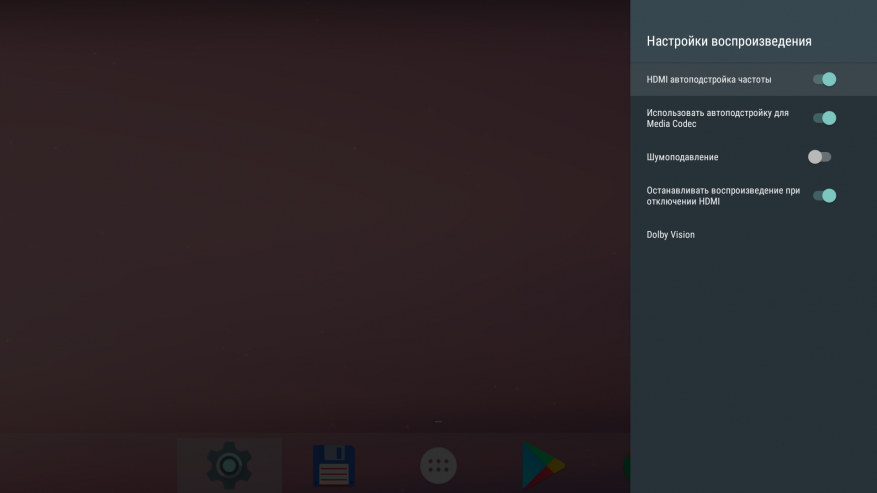
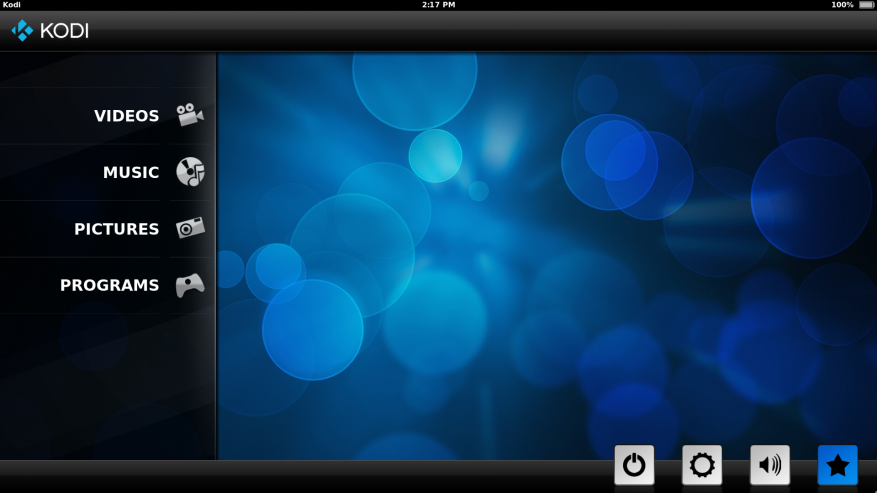
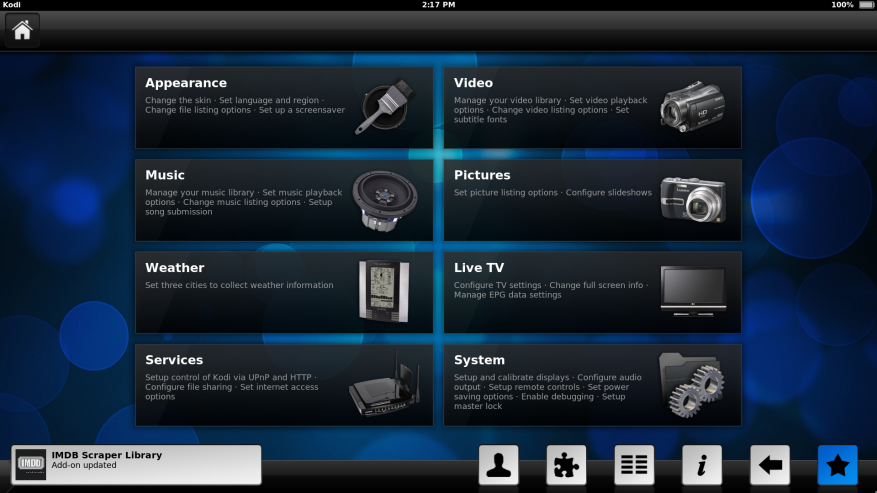
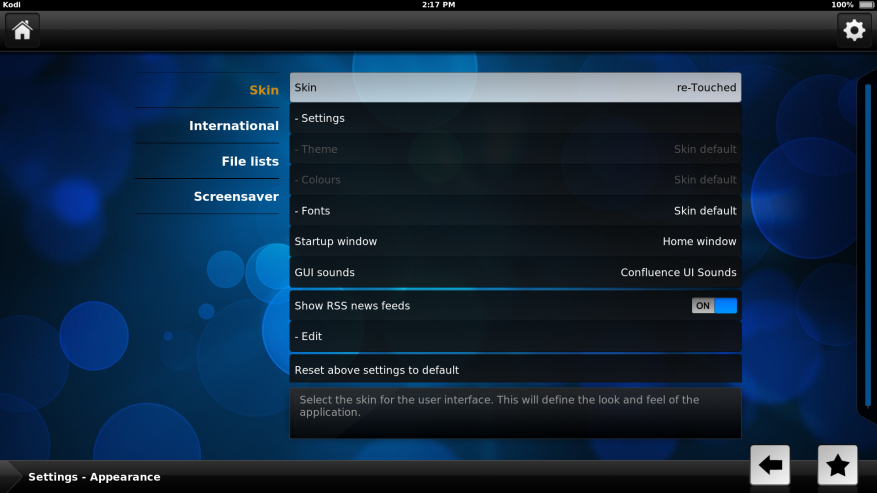
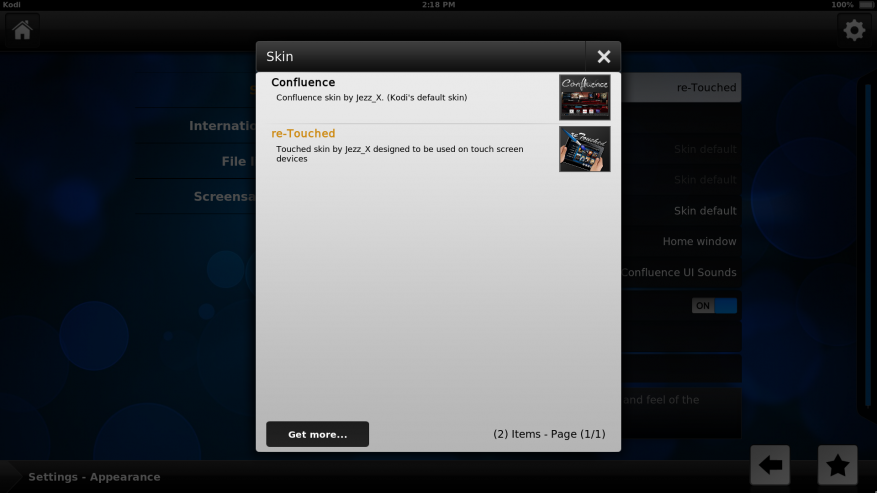
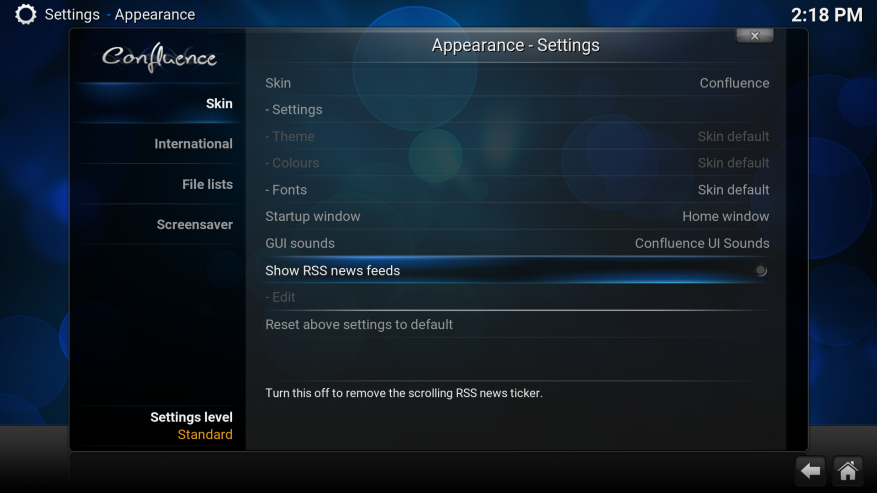
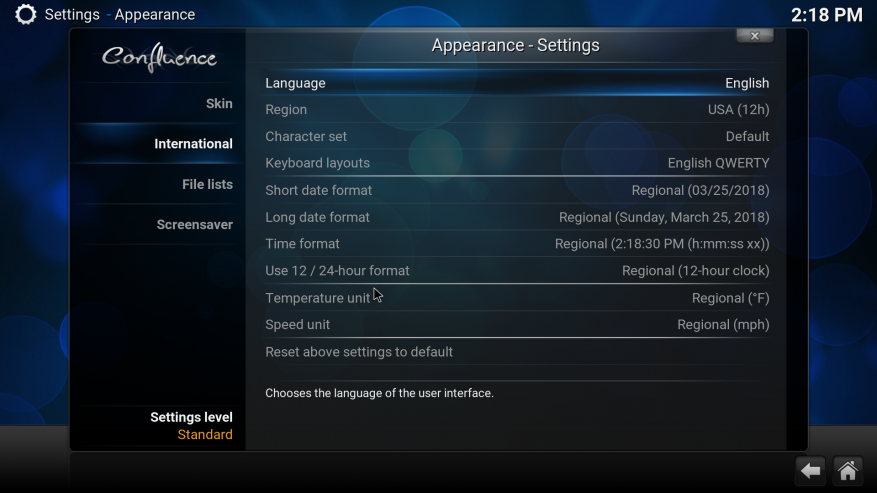
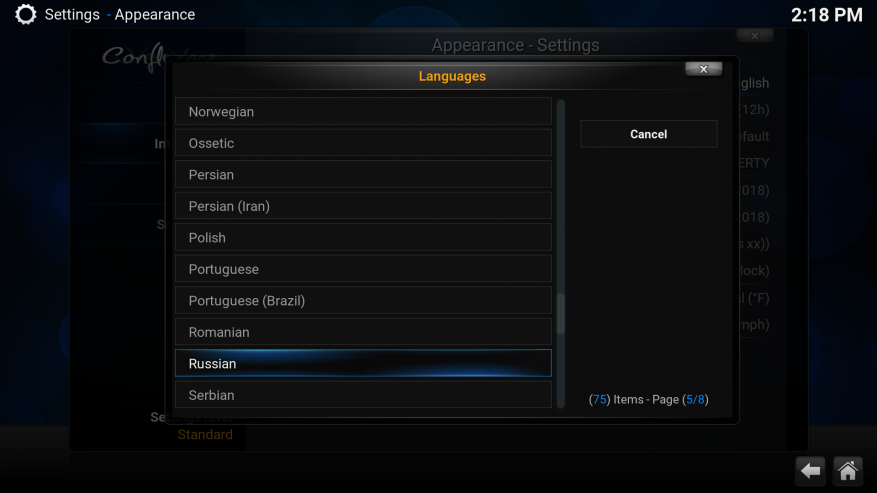


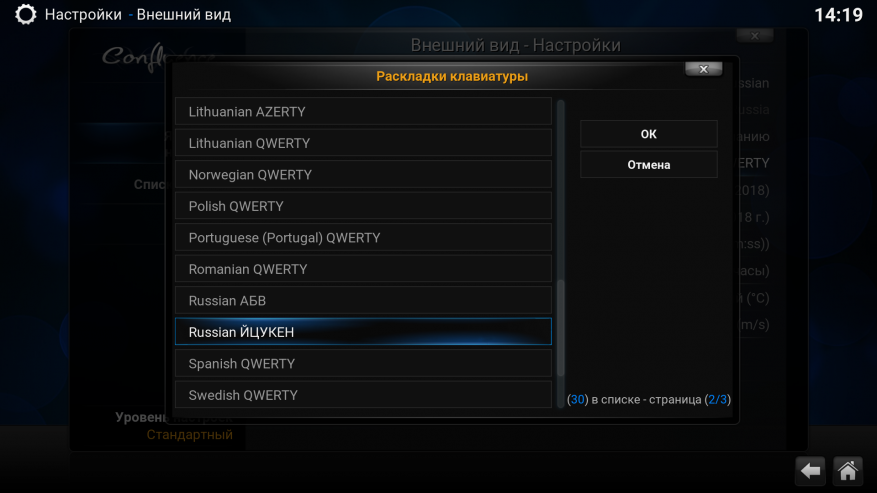
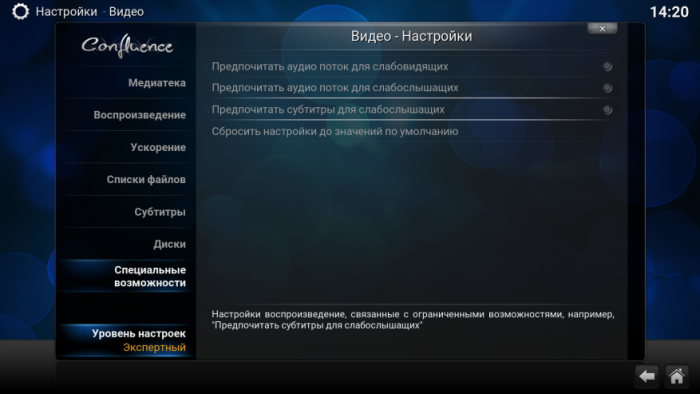
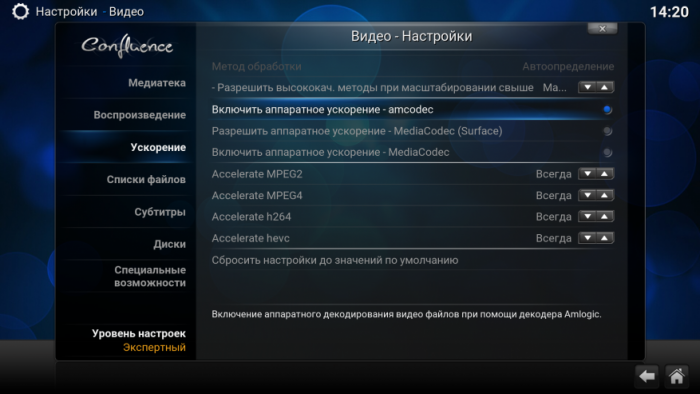
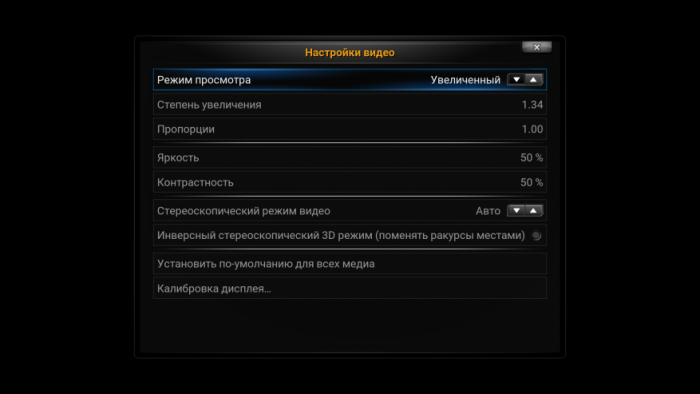
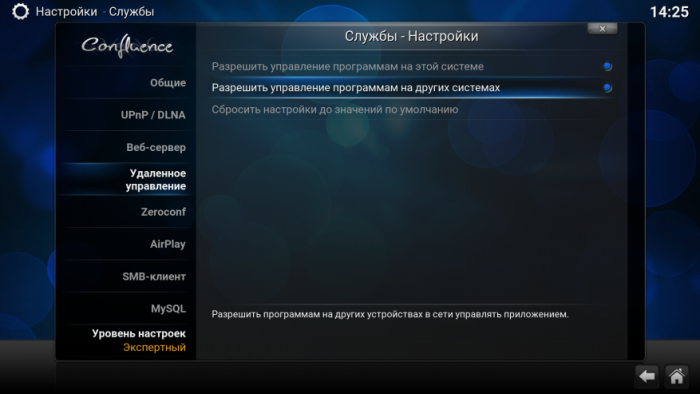

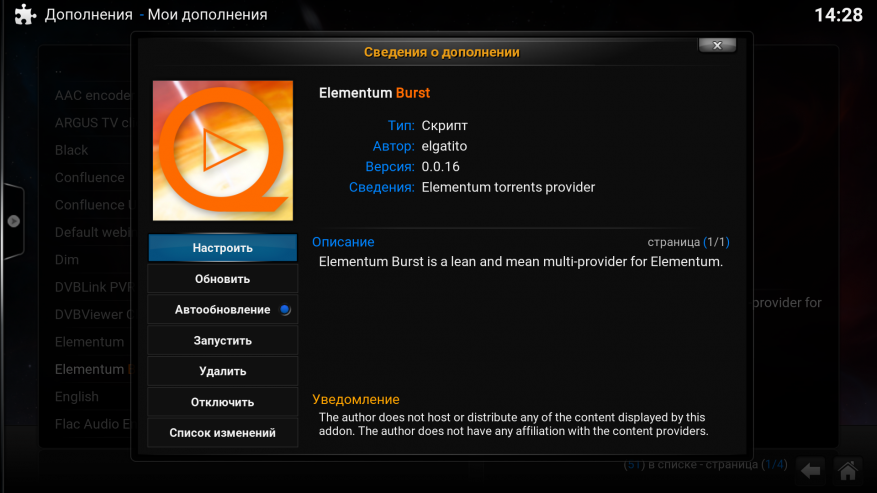
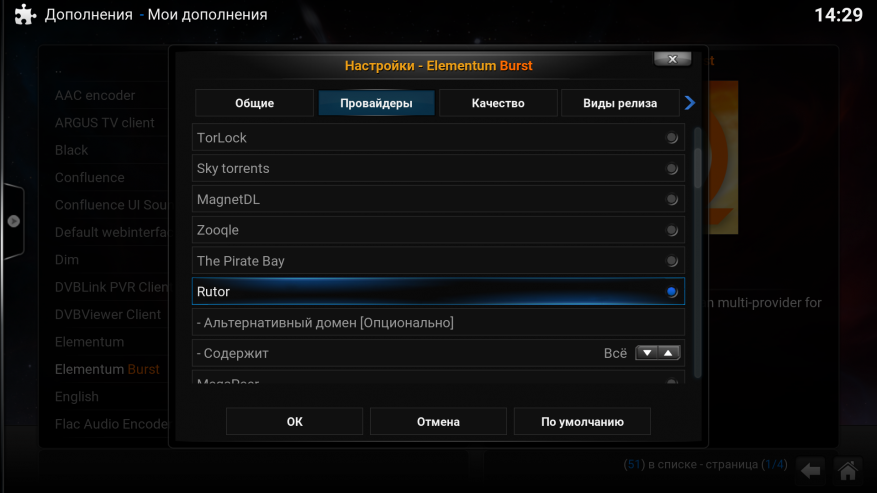
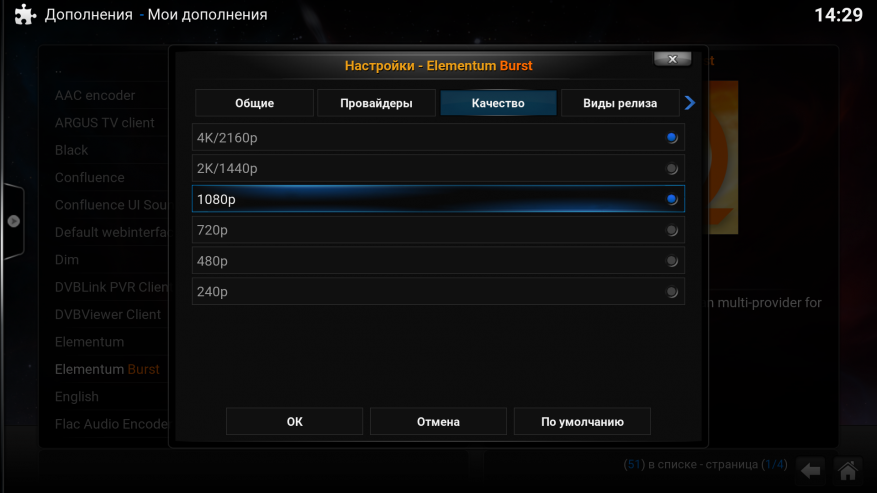
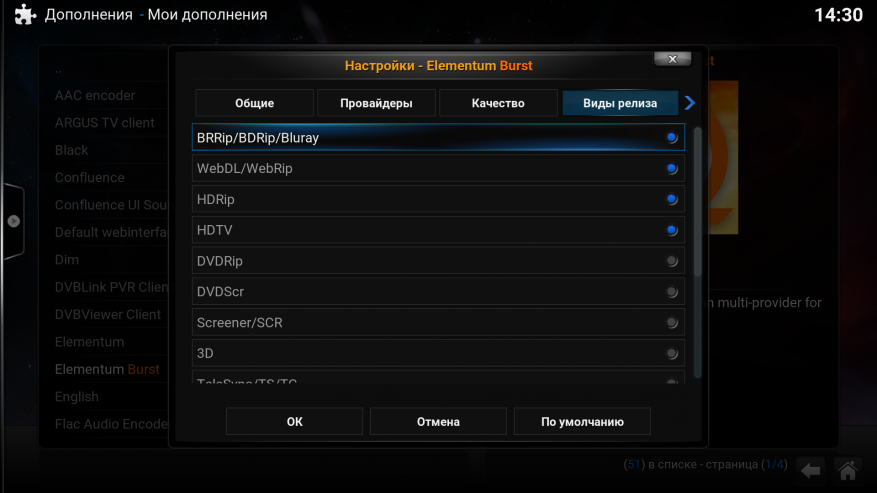
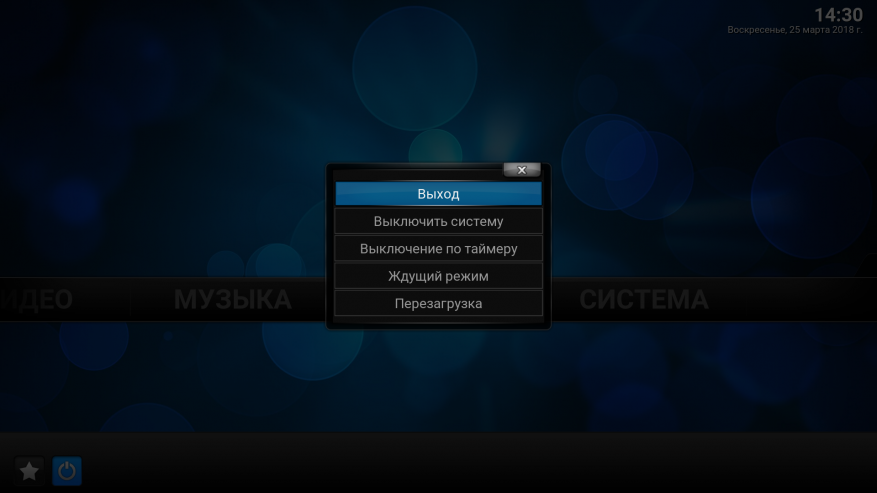
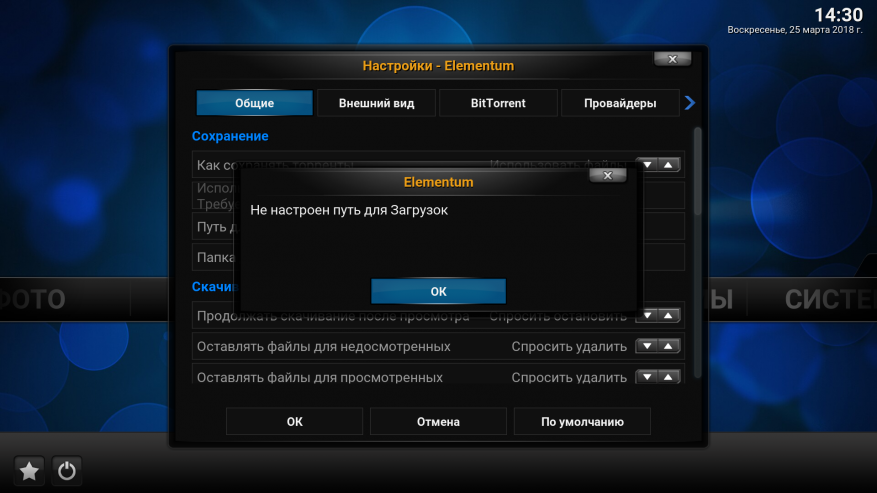
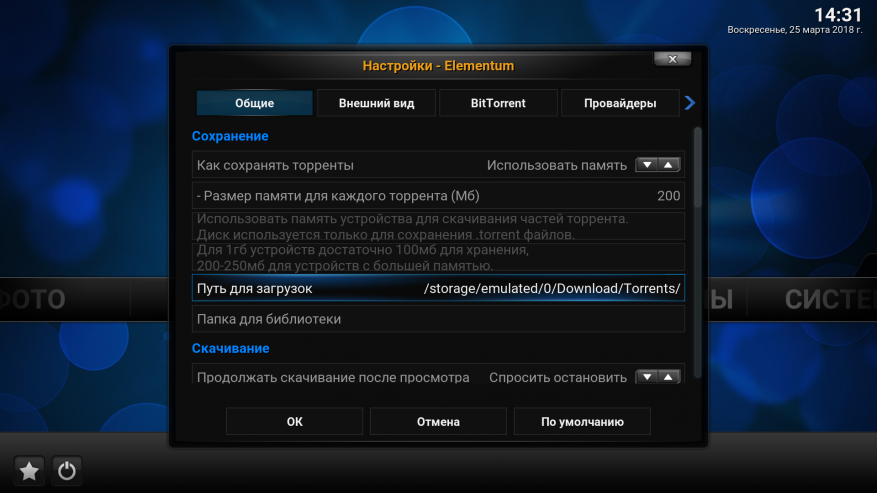
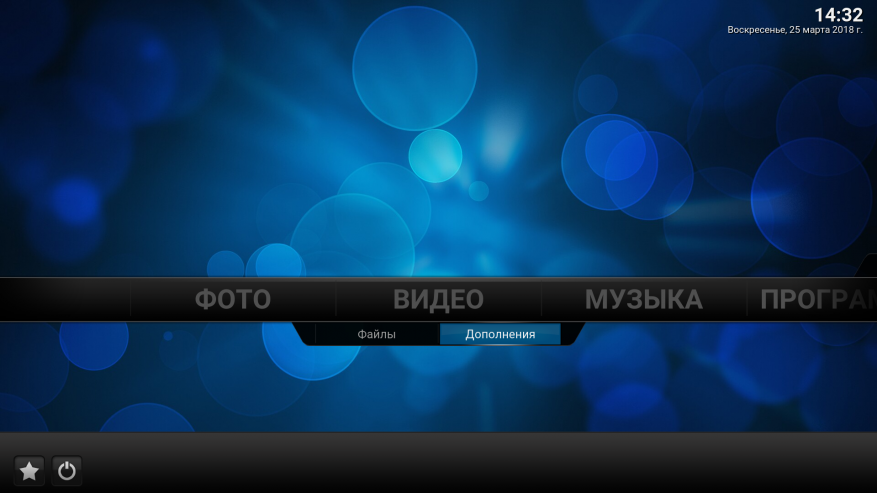
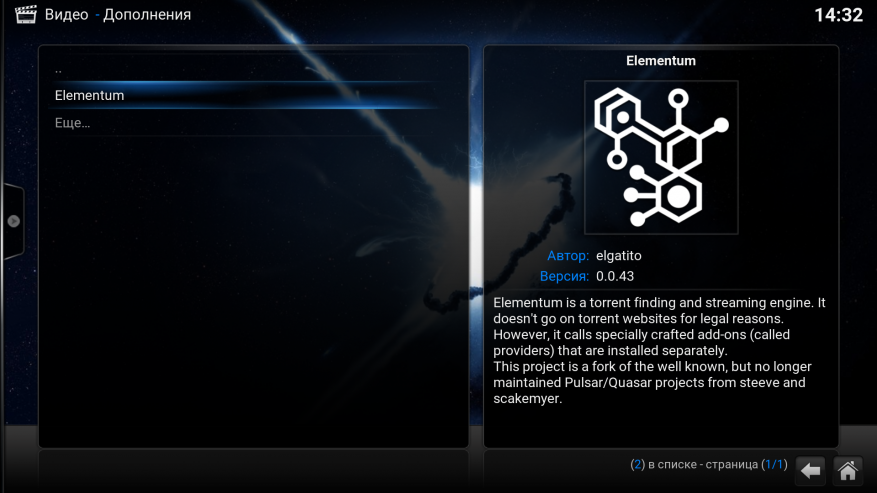
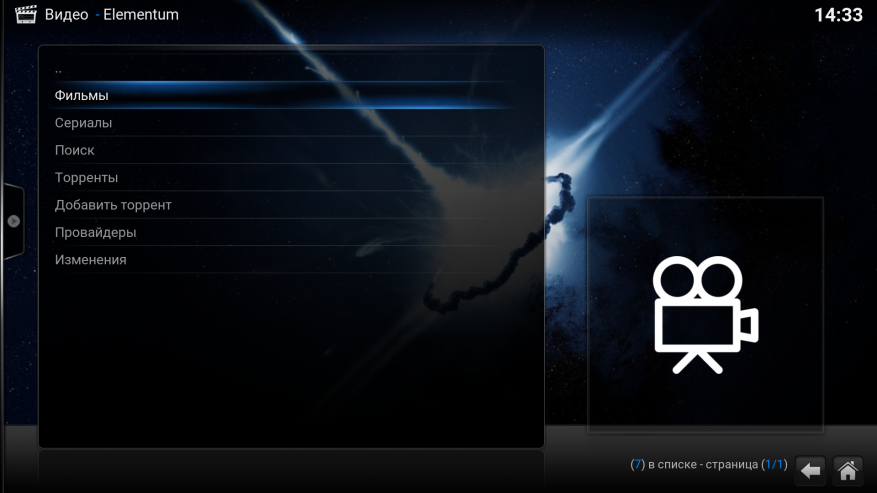
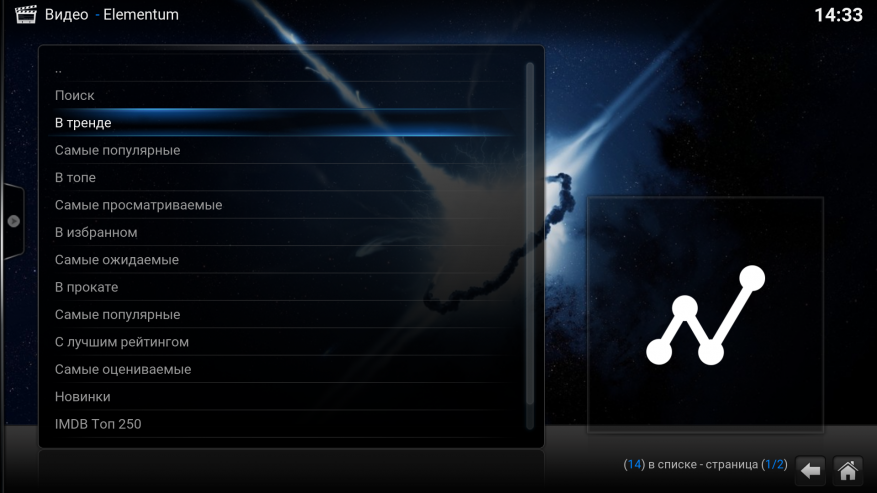
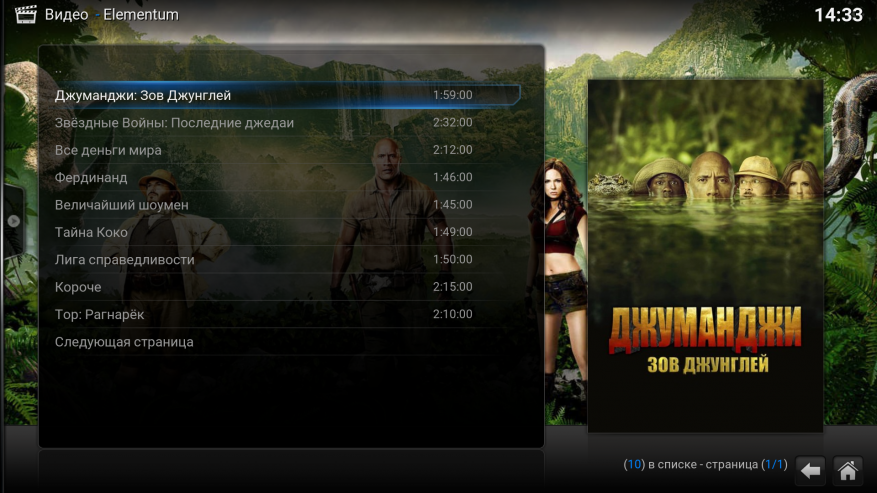
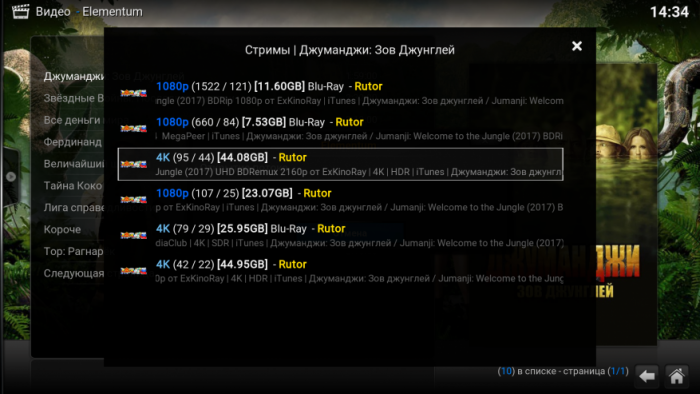
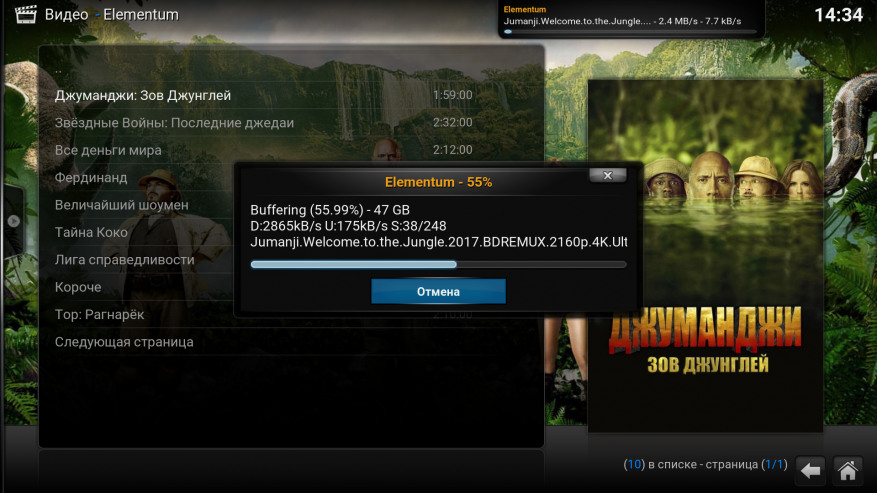

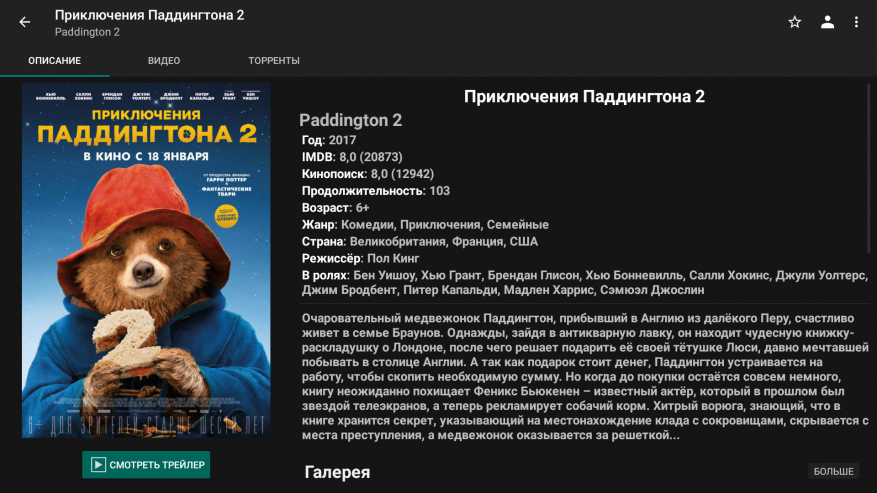
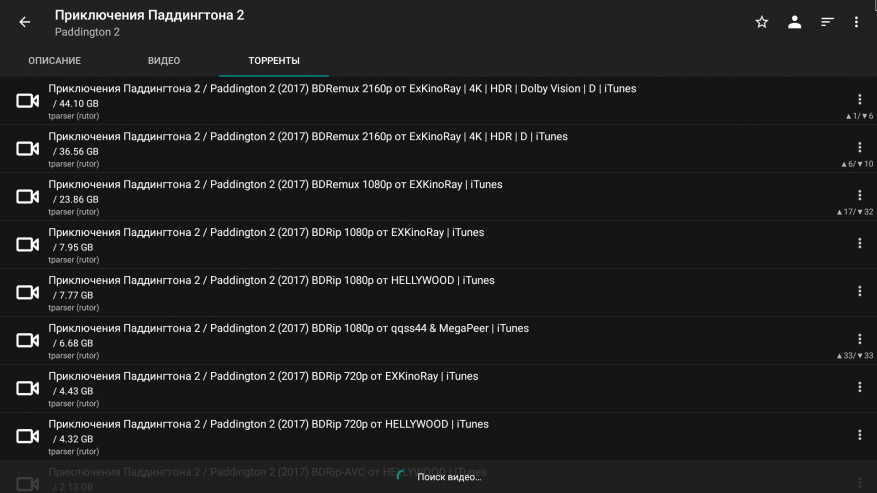
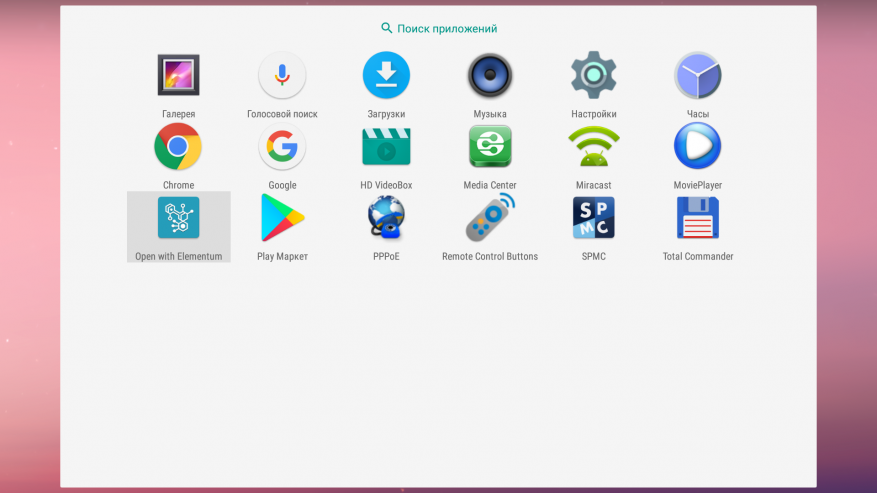
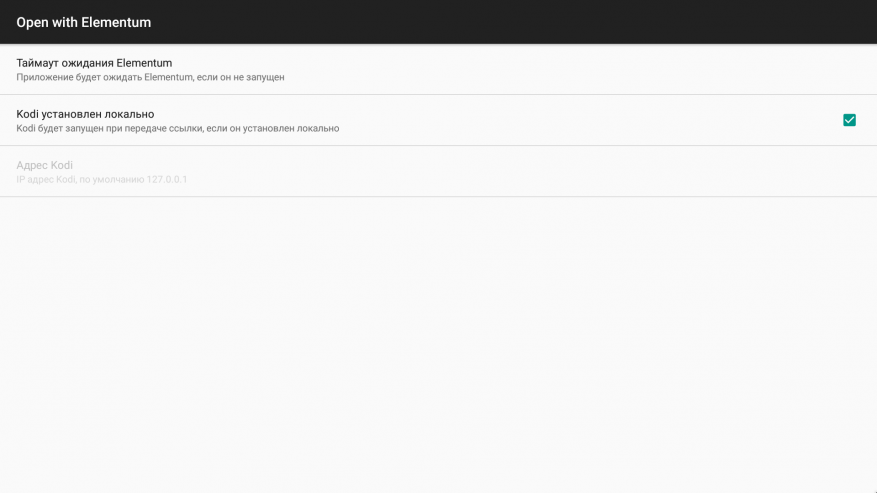
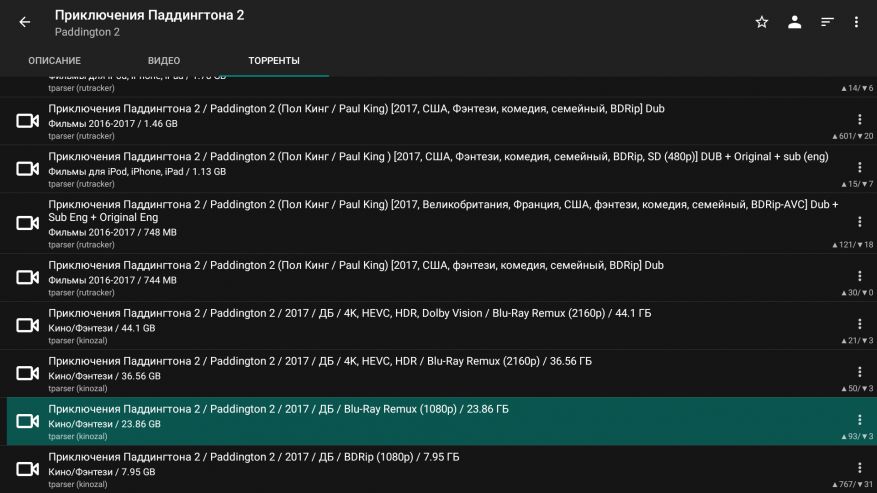
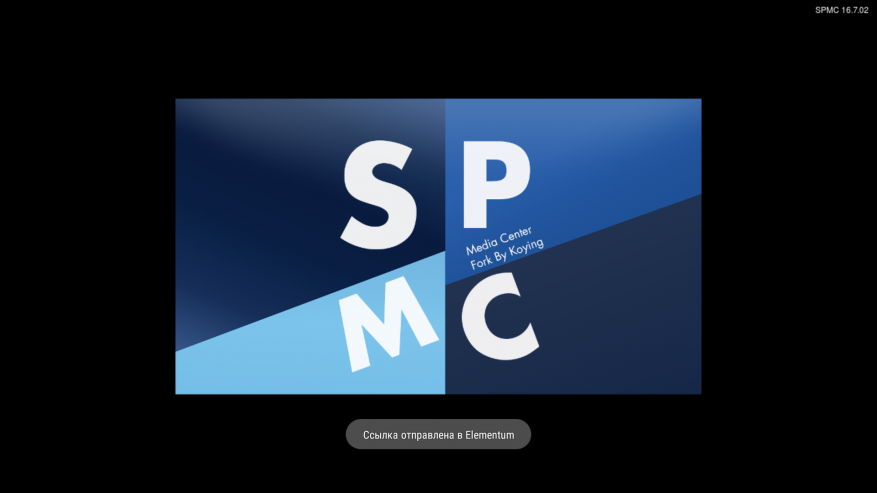
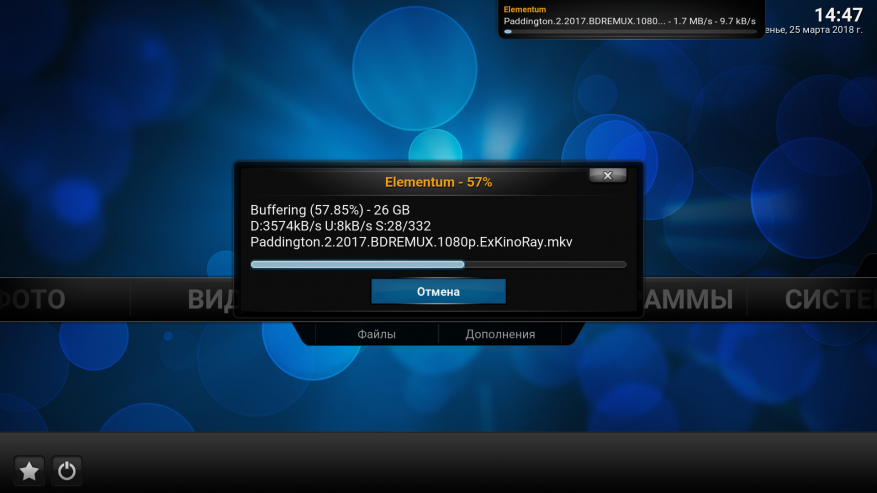
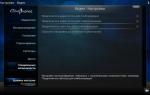 TorrServe
TorrServe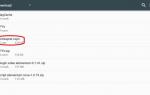 KODI И ELEMENTUM НАСТРОЙКА И УСТАНОВКА.
KODI И ELEMENTUM НАСТРОЙКА И УСТАНОВКА. Как установить и настроить Kodi в Ubuntu 16.04
Как установить и настроить Kodi в Ubuntu 16.04
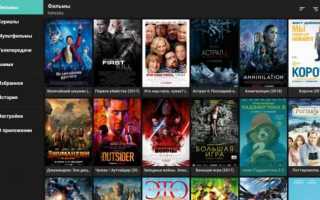

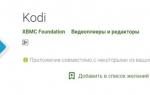 Настраиваем IPTV в медиаплеере Kodi
Настраиваем IPTV в медиаплеере Kodi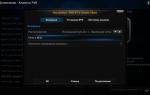 Как настроить Kodi Smart TV Box
Как настроить Kodi Smart TV Box OSMC (Kodi) IPTV Simple Client — настройка EDEM.TV
OSMC (Kodi) IPTV Simple Client — настройка EDEM.TV Готовая сборка KODI EasyBuild - О сборке
Готовая сборка KODI EasyBuild - О сборке